Microsoft Excel是微软公司的办公软件Microsoft office的组件之一,是由Microsoft为Windows和Apple Macintosh操作系统的电脑而编写和运行的一款试算表软件。Excel 是微软办公套装软件的一个重要的组成部分,它可以进行各种数据的处理、统计分析和辅助决策操作,广泛地应用于管理、统计财经、金融等众多领域。excel工具栏怎么还原?最近有朋友咨询说在使用excel的时候发现工具栏竟然不见了,那么excel工具栏不见了怎么办呢?下文给大家介绍一下解决方法!
excel工具栏怎么还原?
1、我们在一份打开的文档中发现工具栏没有完全显示,只是文字标签,下面要通过简单的操作,将标签页显示并固定在工具栏上。

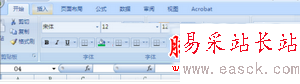
2、其实我们只要直接双击工具栏上任意一个标签文字即可显示并固定工具栏,如果再次双击就隐藏工具栏
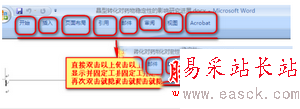
3、以上最简单的方法外,我们还可以通过工具栏属性进行固定。
如图,在工具栏任意位置右键单击鼠标,在弹出的标签中单击“功能区最小化”的标签,去除前面的勾,此时工具标签就固定在工具栏上了。
同样,再次单击“功能区最小化”的标签,则隐藏工具标签。
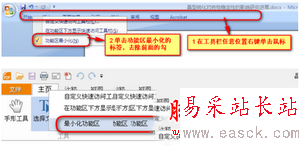
4、其实认真的朋友还会发现在工具栏的最右侧有一个小箭头的图标,单击此图标即可隐藏工具栏,再次单击则显示工具栏
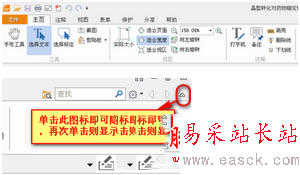
如果你的excel工具栏不见了就可以参照上诉方法进行解决哦,希望可以帮助到大家。
希望大家在这里都会获得自己需要的东西。
新闻热点
疑难解答